många officiella Android firmware upp till 4.2.2 Jelly Bean har släppts för alla Samsung Galaxy stöds tabletter och telefoner. I detta sammanhang är den senaste ClockWorkMod (CWM) custom touch recovery nu närvarande för att ladda ner med Odin-metoden. När du har installerat senaste CWM återhämtning till alla Galaxy-enheter, kan du blinka eller installera alla typer av senaste firmware eller anpassade ROM ingår zip-filer. Dessutom hjälper det dig att skapa en säkerhetskopia, återställa senare, Torka cache och återställa till Android-enheten.
i det här inlägget kommer vi att förklara hur man installerar CWM touch recovery på Samsung Galaxy Android-enhet ?

ansvarsfriskrivning
det är riskabelt när du startar Cwm touch recovery update process utan att veta korrekt information, eftersom det kan göra döda eller tegel din Android-enhet. Dessutom är dessa tips endast för Samsung Galaxy-modellen. Försök inte att andra företag som erbjuds Android-enheter. Gör det på din personliga risk om du går för att tillämpa det för den olika varianten av modeller.
var noga med att förutsättningar saker innan processen
för att ansluta din Android-telefon med datorn först måste du installera kompatibel USB-drivrutin på datorn. USB-drivrutinen hjälper dig att överföra nödvändiga filer (firmware/ ROM zip och Google-paketet zip) mellan dina android-enheter och datorn. Länk
USB drivrutiner nedladdningssida
2. Gör all säkerhetskopiering av Data
se till att du har säkerhetskopierat dina viktiga data (kontakter, inkorgsmeddelanden, videor, bilder, Inställningar, Appar) på galaxy-enheten till minneskrets eller molnlagring med syftet att återställa den igen, eftersom dessa data kommer att tvättas under uppdateringsproceduren. Som en ersättningsbackupmetod kan du använda Samsung Kies-programvara för att flytta alla viktiga data till datorn.
3. Aktivera USB-felsökningsläge
aktivera USB-felsökningsläge i din Android-enhet medan du är villig att installera med senaste Cwm touch recovery. Faktiskt felsökningsläge underlättar dig att upprätta intern kommunikation med datorn och telefonen för att acceptera kommandot och göra uppgiften. Hur? Klicka här för att se
4. Kontrollera batteriprocent
för att få onödiga störningar under Cwm-uppdateringsprocessen rekommenderas det att ladda din Android-enhet 85-90% batteriprocent av dess kapacitet. Annars kan låg batteriprocent tegel din Android-enhet under denna process.
5. Installera ADB & Fastboot-drivrutin
Android Debug Bridge (adb) är ett multifunktionellt kommando som låter dig starta kommunikation mitt i länkad Android-enhet och utföra installationsprocessen smidigt. Så se till att du redan har konfigurerat ABD-läge och installerat Fastboot-drivrutinen på den befintliga Android-telefonen.
notera
på den här sidan har jag valt Samsung Galaxy Grand I9082 modell som ska installeras CWM touch recovery. Även om nedan nämns alla metoder stöder till andra Galaxy-enheter för att installera CWM touch recovery på liknande sätt.
följ bara följande instruktioner i steg
Steg 1
ladda ner båda nödvändiga zip-filerna till din dator från nedan angivna nedladdningslänkar och extrahera den till separata mappar. När du har extraherat båda zip-filerna ser du***. tar.md5 under CWM recovery zip och Odin3 v3.04.exe till Odin3-v3. 04.zip.
Samsung Galaxy Grand I9082 Jelly Bean 4.1.2 Firmware Cwm Touch återhämtning
Odin3 v3.04
steg 2
nu måste du stänga av din Android-enhet och starta i nedladdningsläge. För att göra det, tryck och håll ned volymknappen, hemknappen och strömbrytaren gemensamt tills du får nedladdningsläge inkluderad skärm.
steg 3
kontrollera att du redan har installerat USB-drivrutinen till datorn. Anslut sedan din Android-enhet till din dator med USB-kabel.
steg 4
kör nu Odin-verktyget med administratörsbehörighet med högerklicka på Odin3 v3.04.exe-fil och välj Kör som administratör alternativ från höger kontextpanel. Vid den här tiden måste du vänta i några minuter tills ankomsten av ”tillagt”-meddelandet uppmanas i nedre vänstra meddelandefältet i Odin-fönstret.
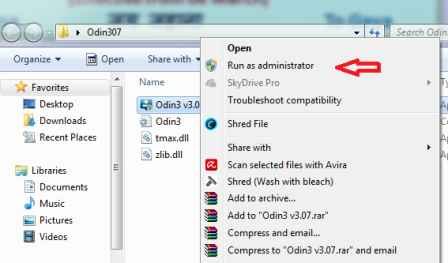
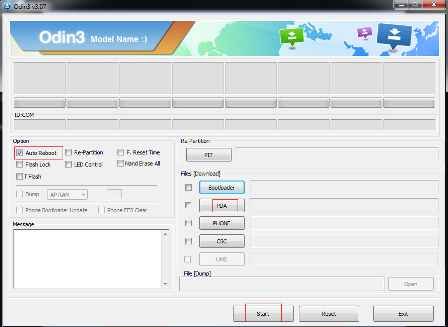
Steg 5
så snart Odin-fönstret känner igen den anslutna Android-enheten, följ dessa åtgärder.
- klicka på PDA-knappen och välj ***.tar.md5 från extraherade Cwm-Återställningsmappar (se i steg 1).
- se till att alternativet Re-partition inte är markerat under Alternativavsnittet men kontrollera alternativet Auto Reboot här.
steg 6
Klicka nu på Start-knappen för att starta flashprocessen till din anslutna Android-enhet med filen ***.tar.md5.
Steg 7
medan den blinkande processen är klar ser du en grön färg märkt ”PASS” – meddelande i Odin-gränssnittet. Det här meddelandet hänvisar till framgångsrik Blinkande process.
steg 8
här startar din Android-telefon automatiskt om och tar bort USB-kabeln från datorn.
det är det! Din Android-enhet har uppdaterats med den senaste officiella firmware. För att kontrollera det, tryck och håll ned hem -, volym-och strömknapparna i knappt 5 sekunder. Åtgärden leder till att ange enhet i det senaste installerade Cwm-återställningsläget.